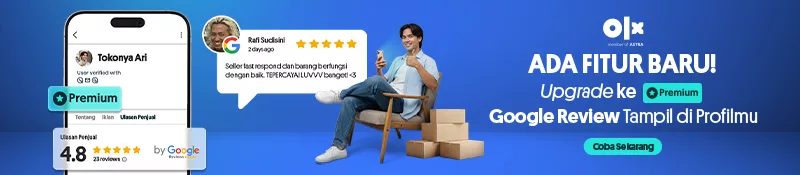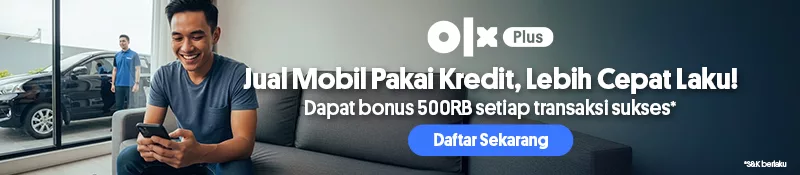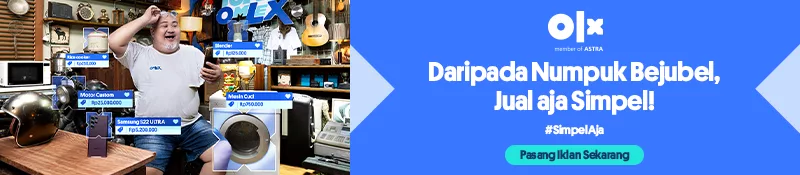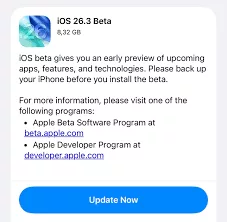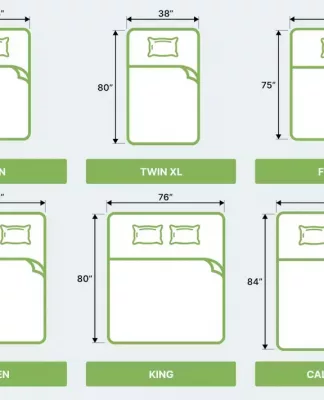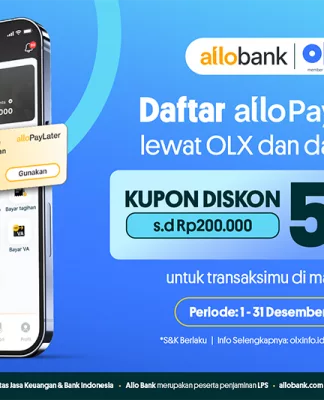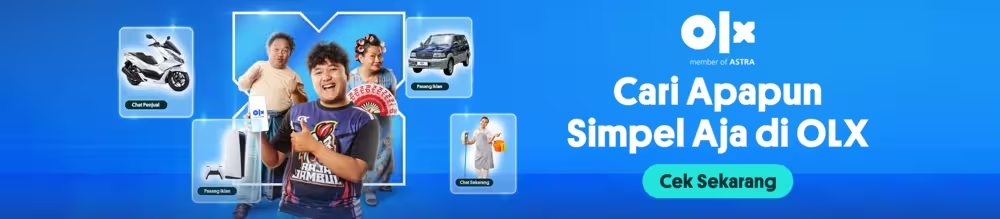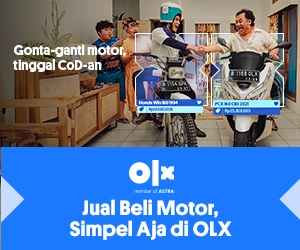Cara uninstall aplikasi di laptop ada beberapa langkah, semua bisa kamu coba lewat panduan ini. Cek detailnya sekarang!
OLX News – Cara uninstall aplikasi di laptop, baik itu Windows maupun macOS, merupakan pengetahuan dasar yang wajib kamu kuasai sebagai pengguna.
Seiring waktu, laptop kamu pasti akan penuh dengan beragam aplikasi. Beberapa mungkin sudah tidak terpakai atau bahkan malah memberatkan kinerja sistem.
Menghapus (remove) aplikasi yang tidak diperlukan bukan hanya soal merapikan tampilan. Tetapi juga, krusial untuk menghemat ruang penyimpanan dan menjaga performa laptop agar tetap optimal.
Proses uninstall pada kedua sistem operasi ini punya sedikit perbedaan. Akan tetapi, keduanya bisa kamu lakukan dengan mudah dan tuntas jika kamu mengetahui langkah-langkah yang tepat.
Cara Uninstall Aplikasi di Laptop Windows
Pada sistem operasi Windows, ada beberapa metode yang bisa kamu pilih untuk remove aplikasi. Masing-masing cara berikan level kontrol yang berbeda.
1. Melalui Menu Pengaturan (Settings) – Direkomendasikan untuk Windows 10/11
Metode ini adalah cara paling mudah dan efisien untuk remove app yang terinstal.
- Gulir ke ‘Start (ikon Windows)’ atau tekan tombol ‘Windows + I’ untuk membuka ‘Settings (Pengaturan)’.
- Tekan ‘Apps (Aplikasi)’, lalu klik ‘Apps & features’ atau ‘Installed apps (Tergantung versi Windows)’.
- Gulir daftar aplikasi dan temukan program yang ingin kamu remove.
- Pada Windows 10, klik aplikasinya lalu tekan ‘Uninstall’. Pada Windows 11, klik ikon tiga titik di sebelah nama aplikasi, lalu tekan ‘Uninstall’.
- Ikuti petunjuk konfirmasi yang muncul di layar.
2. Melalui Control Panel – Pilihan Universal
Cara uninstall aplikasi di laptop ini sudah ada sejak lama dan masih efektif, terutama untuk program-program tradisional.
- Ketik “Control Panel” di kolom pencarian menu Start, lalu buka.
- Gulir pada ‘Programs atau Programs and Features (tergantung tampilan Control Panel kamu)’.
- Temukan aplikasi di daftar, klik kanan pada namanya, dan pilih ‘Uninstall/Change’.
- Ikuti wizard uninstall yang muncul hingga selesai.
3. Melalui Menu Start Langsung (Quickest Way)
Untuk aplikasi yang kamu instal dari Microsoft Store atau yang mendukung fitur ini, bisa pakai cara ini.
- Klik ‘Start (ikon Windows)’.
- Cari aplikasi yang ingin kamu remove dalam daftar.
- Klik kanan pada ikon aplikasi tersebut, lalu pilih ‘Uninstall’.
- Konfirmasi proses hapus jika diminta.
Sebagai catatan penting. kadang setelah proses uninstall selesai, masih ada file sisa (seperti registry entries atau cache) yang tertinggal. Untuk remove app hingga ke “akar-akarnya,” kamu bisa mempertimbangkan pemakaian aplikasi pihak ketiga seperti Revo Uninstaller atau sejenisnya.

Cara Uninstall Aplikasi di Laptop macOS
Berbeda dengan Windows, proses remove app di macOS cenderung lebih sederhana. Akan tetapi, ada beberapa variasi tergantung bagaimana aplikasi itu kamu instal.
1. Melalui Finder (Drag and Drop) – Metode Paling Umum
Ini adalah cara paling khas dan sering pengguna Mac pakai.
- Pastikan aplikasi yang ingin kamu hilangkan sudah tertutup.
- Buka ‘Finder (ikon wajah tersenyum di Dock)’.
- Pilih ‘Applications (Aplikasi)’ dari sidebar Finder.
- Temukan aplikasi yang ingin kamu hilangkan.
- Seret (drag) ikon aplikasi tersebut ke ikon ‘Trash (Tong Sampah)’ di Dock. Atau, kamu bisa memilih aplikasi tersebut lalu tekan kombinasi tombol ‘Command + Delete’.
- Untuk hapus permanen dan mengosongkan ruang, klik kanan pada ikon ‘Trash’ dan pilih ‘Empty Trash’.
2. Melalui Launchpad
Metode ini mirip dengan remove app di iPhone atau iPad, dan hanya berlaku untuk aplikasi yang kamu unduh dari App Store.
- Buka ‘Launchpad’ dari Dock atau folder ‘Applications’.
- Klik dan tahan ikon aplikasi yang ingin kamu remove hingga ikon-ikon tersebut mulai “bergoyang” dan muncul tanda ‘X’ kecil di pojok kiri atas ikon.
- Klik tanda ‘X’ tersebut, lalu klik ‘Delete (Hapus)’ untuk mengonfirmasi.
3. Uninstaller Bawaan
Beberapa aplikasi yang diunduh dari internet (bukan App Store) terkadang punya program uninstaller terpisah. Yakni dari dalam folder aplikasinya di ‘Applications’ atau di dalam file instalasi (DMG) aslinya.
Jika kamu menemukan file bernama “Uninstall (Nama Aplikasi)” atau sejenisnya, jalankan file tersebut dan ikuti petunjuknya.
Jadi, memahami cara uninstall aplikasi di laptop adalah langkah awal yang baik untuk menjaga kesehatan perangkat kamu. Jangan biarkan aplikasi yang tidak terpakai memakan storage dan membebani sistemmu.
Setelah kamu berhasil merampingkan laptopmu, mungkin kamu akan menyadari ada barang lain yang sudah tidak terpakai. Oleh karena itu, jika kamu punya PC atau laptop yang sudah tak terpakai, atau justru kamu sedang mencari yang bekas berkualitas dengan harga yang lebih terjangkau, OLX solusinya!
Oleh karena itu, yuk ke OLX sekarang dan temukan PC, laptop atau HP yang kamu impikan. Bersama OLX, semua bisa!